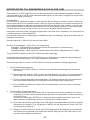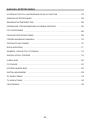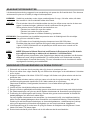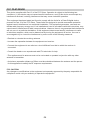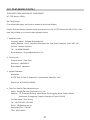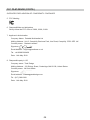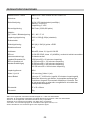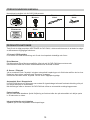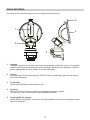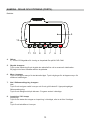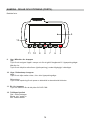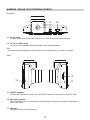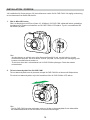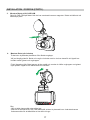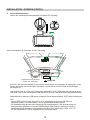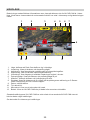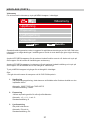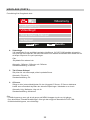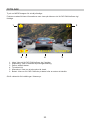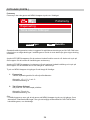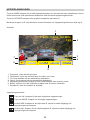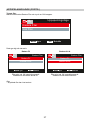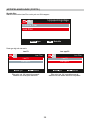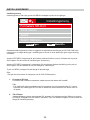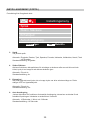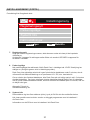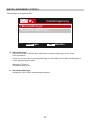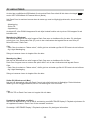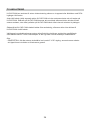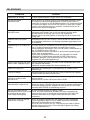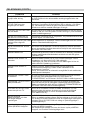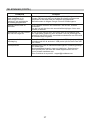Bruksanvisning


INTRODUKTION TILL ANVÄNDNING AV EN iN-CAR CAM
Räckvidden för iN-CAR CAM-kameror har utformats specifikt med användarvänligheten i åtanke, vi
rekommenderar att du INTE ändrar standardinställningarna, de har valts ut noggrant för att ge bästa
prestanda för daglig användning.
Grundfunktion.
iN-CAR CAM är inställd på att spela in video sömlöst, filernas längd är endast 3 minuter. Detta inne-
bär att varje videofil är av hanterbar storlek, vilket gör att du kan ladda ner och skicka eventuell fil till
ditt försäkringsbolag etc. Med tiden kommer ditt microSD-kort att fyllas med videofiler, men oroa dig
inte, kameran raderar automatiskt den äldsta filen för att skapa ledigt utrymme för nya inspelningar.
På detta sätt tar utrymmet aldrig slut och du har gott om sparade historiska körbevis.
Kontrollera versionen på den inbyggda programvaran i din Dash Cam, information om versionen finns
i Inställningsmenyn under Systemt Inf.
Den senaste versionen finns tillgänglig för nedladdning från vår webbplats, där du kan ladda ned och
uppdatera efter behov.
120 minuterNormalt lagrar ett 16 Gb-kort med körfilm.
Det finns 3 kameralägen - Video, Foto och Uppspelning.
Videoläge: Standardläget när kameran slås på som används för videoinspelning.
Fotoläge: Används för att ta stillbilder.
Uppspelningsläge: Låter dig titta på inspelad video eller foton på bilkamerans LCD-skärm.
Tryck på MODE-knappen på iN-CAR CAM för att välja önskat läge.
Automatisk start-/stoppteknik. iN-CAR CAM känner av strömmen som matas till cigarettuttaget så
snart fordonets tändning slås på och börjar att spela in automatiskt.
När tändningen slås av kommer iN-CAR CAM att utföra en automatisk avstängningsprocess.
1. Tips för bästa videoinspelning:
1.1 Placera iN-CAR CAM i mitten av vindrutan och helst bakom backspegeln så att den inte
stör föraren.
1.2 Minska mängden himmel i bilden genom att vinkla kameran mot vägen. För mycket himmel
gör att vägen ser mörkare ut på grund av den automatiska exponeringskompensationen.
1.3 Ta bort onödiga objekt från instrumentbrädan. Om föremål placeras på instrumentpanelen
kan dessa orsaka reflektioner på vindrutan som kan fångas under inspelningen.
1.4 För att förbättra skyddet mot reflexer från instrumentbrädan, kan man köpa en Nextbase
Reflection free-lins.
2. Tips för stabil minneskortsfunktion:
2.1 Formatera regelbundet om minneskortet. Vi rekommenderar att du formaterar om minnes-
kortet efter 2-3 veckor. Detta raderar alla filer på kortet och säkerställer fortsatt användning
av iN-CAR CAM.
Detta bör du endast göra EFTER att du laddat ner eventuella filer från kortet som du vill
spara, eftersom formateringen kommer att radera allt innehåll på kortet.
2.2 Formatera minneskortet med hjälp av iN-CAR CAM. Detta säkerställer att kortet är specifikt
förberett för din kamera. Tryck två gånger på MENU och välj alternativet Format Card. Följ
anvisningarna på skärmen.
2.3 Stäng av iN-CAR CAM innan du tar bort SD-minneskortet för att förhindra att minneskortet
eller filerna som är sparade på minneskortet skadas. Stäng AV iN-CAR CAM innan du tar
bort eller sätter tillbaka minneskortet.
03

INTRODUKTION TILL ANVÄNDNING AV EN iN-CAR CAM
INNEHÅLLSFÖRTECKNING
SÄKERHETSFÖRESKRIFTER
VARNINGAR FÖR ANVÄNDNING AV DENNA PRODUKT
FCC PÅSTÅENDE
PRODUKTSPECIFIKATIONER
FÖRPACKNINGENS INNEHÅLL
PRODUKTFUNKTIONER
DRIVA MONTERA
KAMERA - DELAR OCH STYRNING
INSTALLATION I FORDON
VIDEOLÄGE
FOTOLÄGE
UPPSPELNINGSLÄGE
INSTÄLLNINGSMENY
PC ANSLUTNING
TV ANSLUTNING
FELSÖKNING
........................................
........................................................................................
....................................................................................
..........................................
........................................................................................................
....................................................................................
..................................................................................
.............................................................................................
.........................................................................................................
............................................................................
...........................................................................................
..................................................................................................................
...................................................................................................................
.................................................................................................
..................................................................................................
..........................................................................................................
..........................................................................................................
................................................................................................................
INNEHÅLLSFÖRTECKNING
03
04
05
05
06
09
10
10
11
12
16
20
23
25
29
33
34
35
04

SÄKERHETSFÖRESKRIFTER
VIKTIGT:
LCD:
WEEE:
WEEE (Disposal of Waste Electrical and Electronic Equipment) är ett EU-direktiv
som reglerar hantering av elektronik och batterier i hushållsavfallet.
Följande symbol på produkten eller förpackningen betyder att produkten inte får kastas
tillsammans med vanligt hushållsavfall. Du måste lämna in din förbrukade utrustning
och/eller batteri till avsedd återvinning. För mer information kan du kontakta din lokala
myndighet för hantering av hushållsavfall.
En LCD-skärm är en flerskiktig komplex komponent med 691 200 pixlar.
Enskilda pixlar kan dock Upphöra att fungera under produktens normala livscykel.
1 pixel = 0,0001%felintervall och ett pixelfel per driftår anses som normalt och är
inget att oroa sig över.
För att minska risken för elektriska stötar ska du inte utföra annan service än den som
anges i bruksanvisningen, såvida du inte är kvalificerad för att göra den.
Serva enheten hos en kvalificerad servicetekniker om:
Enheten har utsatts för regn eller vatten.
Enheten inte verkar fungera normalt.
Enheten Uppvisar en markant förändring i prestanda.
VARNING:
Utsätt inte produkten under några omständigheter för regn, fukt eller vatten, då detta
kan resultera i risk för elektriska stötar eller brand.
Läs denna bruksanvisning noggrant innan användning och spara den för framtida bruk. Den kommer
att komma till nytta om du stöter på några funktionsproblem.
1. Säkerställ att vindrutan inte är smutsig eller oljig innan du monterar på den.
2. Skym inte sikten över vägen framför dig och hindra inte utlösningen av krockkuddarna i händelse
av en olycka.
3. Koppla ur biladaptern från både 12/24 VDC-uttaget i ditt fordon och själva enheten när du inte
använder den.
4. Rengör endast enheten med en mjuk torr trasa, och när den är mycket smutsig, häll på lite
neutralt rengöringsmedel utspätt med 5 till 6 delar vatten på en mjuk trasa.
Observera att alkohol, lösningsmedel, bensen etc. kan orsaka skador på färgen eller
beläggningen.
5. Undvik att röra vid objektivet eftersom det kan skadas.
6. Rengör vid behov glasobjektivet försiktigt genom att använda en mjuk trasa med objektivvätska.
7. De videoinspelningar som görs av denna digitala videokamera är avsedda för personligt bruk.
8. Publicering av inspelningarna på Youtube, Internet eller genom andra metoder är föremål för
dataskyddslagen och dess krav måste följas.
Om den digitala videokameran ska användas i en kommersiell miljö, dvs lastbilsanvändning
gäller förutom dataskyddslagarna även föreskrifter om kameraövervakning. Detta inkluderar
märkning för att identifiera användningen av övervakningskameror, utelämnandet av ljudinsp-
elning och rapportering till berörda myndigheter om vem som kontrollerar Uppgifterna.
9. VideoUppspelning på en enhet som är synlig för föraren är förbjuden eller begränsad i vissa
länder och stater. Följ dessa lagar.
10. Ändra inte kontrollerna på din enhet när du kör eftersom det är en distraktion.
VARNINGAR FÖR ANVÄNDNING AV DENNA PRODUKT
Vissa produkter kan innehålla komponenter som är tillräckligt små för att sväljas.
Var god utom räckhåll för barn.
KVÄVNING:
05

FCC PÅSTÅENDE
This device complies with Part 15 of the FCC Rules. Operation is subject to the following two
conditions: (1) this device may not cause harmful interference, and (2) this device must accept any
interference received, including interference that may cause undesired operation.
This equipment has been tested and found to comply with the limits for a Class B digital device,
pursuant to Part 15 of the FCC Rules. These limits are designed to provide reasonable protection
against harmful interference in a residential installation. This equipment generates, uses and can
radiate radio frequency energy and, if not installed and used in accordance with the instructions, may
cause harmful interference to radio communications. However, there is no guarantee that interference
will not occur in a particular installation. If this equipment does cause harmful interference to radio
or television reception, which can be determined by turning the equipment off and on, the user is
encouraged to try to correct the interference by one or more of the following measures:
• Reorient or relocate the receiving antenna.
• Increase the separation between the equipment and receiver.
• Connect the equipment to an outlet on a circuit different from that to which the receiver is
connected.
• Consult the dealer or an experienced radio/TV technician for help.
• This appliance and its antenna must not be co-located or operated conjunction with any other
antenna or transmitter.
• A minimum separation distance of 20cm must be maintained between the antenna and the person
for this appliance to satisfy the RF exposure requirements.
FCC CAUTION:
Any changes or modifications to the equipment not expressly approved by the party responsible for
compliance could void your authority to operate the equipment.
06

FCC PÅSTÅENDE (FORTS.)
SUPPLIER'S DECLARATION OF CONFORMITY
(47 CFR Section 2.906).
We; Tank Design
(The responsible party, who must be located in the United States)
Hereby, Declare that the essential requirements set out in the 47 CFR Sections 2.906 of FCC, have
been fully fulfilled on our product with indication below:
1. Applicant's Info
Company Name: Portable Multimedia Ltd
Mailing Address : Unit 2, Caerphilly Business Park, Van Road, Caerphilly. CF83 3ED. UK
Contact : Graham Lambert
Tel : +44 02920 866429
Email Address : [email protected]
2. Product Info
Product Name : Dash Cam
Model No. : NBDVR212
Brand Name : Nextbase
3. Applied Standard
Standards
E-CFR Title 47 Part 15 Subpart B—Unintentional Radiators: 2017
Report No. WTS18S05110385E
4. Test Firm Used to Take Measurements:
Name : Waltek Services (Shenzhen) Co., Ltd.
Address : 1/F, Fukangtai Building, West Baima Rd Songgang Street, Baoan District,
Shenzhen, Guangdong, People's Republic of China, 518105
Contact Name : Philo Zhong
Tel : +86 755 8355 1033 802
Email : [email protected]
Designation No. : CN1201
FRN : 0027148261
07

SUPPLIER'S DECLARATION OF CONFORMITY CONTINUED
5. FCC Marking
6. Responsibilities and obligations
Strictly follow the FCC rules of 2.906, 2.908, 2.909.
7. Applicant's Authorization
Company Name: Portable Multimedia Ltd
Mailing Address : Unit 2, Caerphilly Business Park, Van Road, Caerphilly. CF83 3ED. UK
Contact person : Graham Lambert
Signature:
Email Address : [email protected]
Tel : +44 02920 866429
Date : 14th May 2018
8. Responsible party in US.
Company name: Tank Design
Mailing Address: 158 Sidney Street, Cambridge, MA 02139, United States
Contact person : Mr Scott Watts
Signature:
Email address : SW[email protected]
Tel : (617) 388-8380
Date : 14th May 2018
08
FCC PÅSTÅENDE (FORTS.)

Modellnummer / Namn
Strömkrav
Strömförsörjning
SensorUpplösning
Objektiv -
Typ / Vinkel / Bländaröppning
InspelningsUpplösning
Skärmstorlek
SkärmUpplösning
Bildskärmsformat
Kortläsare
SD-kort
(rekommenderad typ)
Inspelad filkapacitet för
SD-kort (baserat på
standardinställningar)
Inspelningsformat
Video / Ljud Ut
Internt Batteri
Enhetsmått
Enhetsvikt
NBDVR212 / NEXTBASE iN-CAR CAM LITE
5V / 1.5A
12-24 VDC bilströmkabel (medföljer)
Säkring: 32 mm/2 A
Utspänning: 5 VDC
3M P (3,000,000 )ixlar pixlar
6G / 140° / F1.8
1920 x 1080 @ 30fps (standard)
2.7"
960 (W) X 240 (H) pixlar x RGB
16:9
MicroSD, klass 10, Upp till 128 GB
8-128 GB SDHC, klass 10 (48 MB/s), använd ett erkänt varumärke
för bästa resultat
8 GB microSD = 60 minuters inspelning
16 GB microSD = 120 minuters inspelning
32 GB microSD = 240 minuters inspelning
64 GB microSD = 480 minuters inspelning
128 GB microSD = 960 minuters inspelning
MOV
2,5 mm uttag (Video / Ljud)
Litiumjon 3,7 V/450 mAh (ungefär 30 minuters inspelningstid)
Batteriets utformning gör att den "automatiska avstängnings "
-funktionen fungerar vid eventuell effektförlust i fordonet. Det
är inte avsett som en alternativ energikälla för att ersätta den
medföljande biladaptern.
87 x 59 x 38mm
78g
PRODUKTSPECIFIKATIONER
09
‘Mac’ är ett registrerat varumärke som tillhör Apple Inc. i USA och andra länder.
‘Windows’ är ett registrerat varumärke som tillhör Microsoft Corporation i USA och andra länder.
‘Exmor R’ är ett registrerat varumärke som tillhör Sony Corporation.
‘STARVIS’ är ett registrerat varumärke som tillhör Sony Corporation.
‘ ’microSD™ och microSD-logotypen är varumärken som ägs av SD-3C, LLC.
Andra varumärken och varunamn ägs av sina respektive ägare.

FÖRPACKNINGENS INNEHÅLL
iN-CAR CAM
PRODUKTFUNKTIONER
Snabbstarts
Guide
Kontrollera innehållet i din iN-CAR CAM-produkt.
Produktens utseende kan skilja sig något från det som visas ovan.
Klistermärke för
Fönsterruta
Tack för att du köpt produkten NEXTBASE iN-CAR CAM, i detta avsnitt kommer vi att beskriva några
av bilkamerans tillgängliga funktioner.
2,7-tums LCD-färgskärm
LCD-skärm för enkel användning och för att visa inspelade videoklipp och foton.
Driva Montera
Ett lättmonterat Driva Montera medföljer vilket gör att iN-CAR CAM kan monteras och
demonteras snabbt och enkelt. Bilströmkabeln kan anslutas till fästet.
G Sensor / Filskydd
Vid en eventuell krock "skyddar" enheten automatiskt inspelningen och förhindrar att filen skrivs över.
Detta kan även göras manuellt med ”Serratura”-knappen.
Individuella filer kan också ”skyddas” när de visas i Uppspelningsläge.
Automatisk Start / Stoppteknik
iN-CAR CAM känner av strömmen som matas till cigarettuttaget så snart fordonets tändning slås på
och börjar att spela in automatiskt.
När tändningen slås av kommer iN-CAR CAM att utföra en automatisk avstängningsprocess.
Parkeringsläge
När iN-CAR CAM detekterar fysisk förflyttning av fordonet slås den på automatiskt och börjar spela
in 30 sekunder av video.
Inbyggd mikrofon och högtalare
Spela in ljud för att komplettera videoinspelningar.
Driva
Montera
Bilström
Kabel
USB
Kabel
10

DRIVA MONTERA
Se nedan för att identifiera delarna för det medföljande Driva Montera.
1. Låsspak
Låsspaken används för att fästa och frigöra fönsterfästet på fordonets vindruta. Dra spaken
nedåt för att förbereda användningen av fönsterfästet. När fästet sitter stadigt på vindrutan
(på en lämplig plats) tryck på spaken för att låsa fast fästet.
2. Låsring
Lossa låsringen för att justera läget för iN-CAR CAM om nödvändigt, glöm inte att spänna
igen före användning.
3. DC IN-uttag
Anslut den medföljande bilströmskabeln här.
4. Sugkopp
Den används för att fästa och frigöra fönsterfästet till fordonets vindruta.
Fäst på en ren del av vindrutan där ingen färgeffekt tillämpas.
5. Frigöringsflik för sugkopp
När låsspaken har öppnats, använd den här frigöringsfliken för att bryta förseglingen mellan
fästet och vindrutan.
11
4
5
1
3
2

KAMERA - DELAR OCH STYRNING
Se nedan för identifiera delarna och styrningen för din iN-CAR CAM.
Framsida:
1. Fästpunkt (placerad under dammskyddet)
Efter borttagning av dammskyddet, fäst det medföljande Driva Montera här.
2. Kameraobjektiv
Glasobjektiv med 6 element och 140° vidvinkel för optimal bildkvalitet.
3. Högtalare
Inbyggd högtalare för ljudUppspelning direkt från iN-CAR CAM.
12
1
2
3
1
2
3

KAMERA - DELAR OCH STYRNING (FORTS.)
Baksida:
4. Skärm
2,7 tums LCD-färgskärm för visning av inspelade filer på iN-CAR CAM.
5. Skydda -knappen
Tryck under inspelning för att skydda den aktuella filen vid en eventuell nödsituation.
Ett pipljud hörs som bekräftar att filen skyddades.
6. Menu -knappen
Tryck för att öppna menyn för det aktuella läget. Tryck två gånger för att öppna menyn för
allmänna inställningar.
7. Ned / Skärmavstängning -knappen
Ned:
Tryck för att navigera nedåt i menyer och för att gå till nästa fil i Uppspelningsläget.
Skärmavstängning:
Tryck för att stänga av/slå på skärmen. Fungerar endast i videoläge.
8. Inspelning / OK -knapp
Inspelning:
Tryck för att starta eller stoppa en inspelning i videoläget, eller ta ett foto i fotoläget.
OK:
Tryck för att bekräfta val i menyer.
13
11 10 9 8 7 6 5
4
12

KAMERA - DELAR OCH STYRNING (FORTS.)
Baksida forts:
9. Upp / Mikrofon Av -knappen
Upp:
Tryck för att navigera Uppåt i menyer och för att gå till föregående fil i Uppspelningsläget.
Mikrofon Av:
Tryck för att slå på/av mikrofonen (ljudinspelning), endast tillgängligt i videoläget.
10. Läge / Skärmdump -knappen
Läge:
Tryck för att välja mellan video-, foto- eller Uppspelningsläge.
Skärmdump:
Tryck under inspelning för att spara en skärmbild av den aktuella bildrutan.
11. På / Av -knappen
Tryck och håll inne för att slå på/av iN-CAR CAM.
12. Tvåfärgad lysdiod
Röd - ström påslagen
Blinkar rött - spelar in
Blå - batteri laddas
14
11 10 9 8 7 6 5
4
12

KAMERA - DELAR OCH STYRNING (FORTS.)
Ovansida:
13. AV Ut -uttag
Används för att ansluta iN-CAR CAM till en TV med en AV-kabel (säljs separat).
14. DC IN och USB -uttag
Här ansluts den medföljande bilströmkabeln eller USB-datakabeln.
Obs:
- Normalt ansluts bilströmkabeln till Driva Montera vid användning, inte direkt till uttaget.
Sidor:
15. RESET -knappen
Om iN-CAR CAM slutar svara, tryck på RESET-knappen för att starta om iN-CAR CAM.
16. MicroSD -kortplats
Sätt i microSD-kortet här, säkerställ att de guldaktiga kontakterna är riktade mot baksidan
av iN-CAR CAM.
17. Mikrofon
Inbyggd mikrofon för ljudinspelning.
1413
15
16
17
15

INSTALLATION I FORDON
Vid installation för första gången, följ instruktionerna nedan för iN-CAR CAM. Vid daglig användning
ta bort kameran från fästet efter behov.
1. Sätt in MicroSD-kortet
Sätt i ett lämpligt microSD-kort (klass 10, 48 Mbps) i iN-CAR CAM, säkerställ att de guldaktiga
kontakterna är riktade mot baksidan av iN-CAR CAM:s LCD-skärm. Tryck in minneskortet tills
det klickar på plats.
Obs:
- Använd kanten av ett litet mynt (eller liknande föremål) för att, om det behövs, trycka
minneskortet på plats. Se till att kortet ”klickar” på plats, om du trycker en andra gång inåt
kommer minneskortet att matas ut.
- Ta inte bort eller sätt i minneskortet när iN-CAR CAM är påslagen. Detta kan skada
minneskortet.
2. Ta bort dammskyddet från iN-CAR CAM
Ta bort dammskyddet som är placerat ovanpå iN-CAR CAM för att komma åt fästpunkten.
För att ta bort dammskyddet, skjut det framåt bort från iN-CAR CAM:s LCD-skärm.
Obs:
- Om iN-CAR CAM inte ska användas under en tid byt ut dammskyddet för att säkerställa
att metallkontakterna är fria från damm och andra föroreningar.
16

INSTALLATION I FORDON (FORTS.)
3. Montera fästet på iN-CAR CAM
Skjut iN-CAR CAM på fästet. När det har monterats kommer magneter i fästet att hålla de två
delarna på plats.
4. Montera fästet på vindrutan
Ta bort den skyddande plastfilmen från fästets sugkopp.
Välj en lämplig plats för fästet och rengör vindrutan med en torr/ren trasa för att Uppnå bra
kontakt mellan glaset och sugkoppen.
Frigör låsspaken från fästet genom att dra nedåt och medan du håller sugkoppen mot glaset
tryck spaken Uppåt för att säkra fästet till vindrutan.
Obs:
- Välj ett slätt glasområde utan målad yta.
- Efter att du monterat iN-CAR CAM säkerställ att den är placerad inom vindrutetorkarnas
fordonsområde för att bibehålla en klar bild vid regn.
17

INSTALLATION I FORDON (FORTS.)
5. Anslut bilströmkabeln
Anslut den medföljande bilströmkabeln till fästets DC IN-uttag.
Anslut strömkabeln till fordonets 12-24 V DC-uttag.
iN-CAR CAM slås automatiskt på och startar inspelningen när strömmen är tillgänglig. I vissa
fordon sker detta när anslutningar Upprättas, i andra startar iN-CAR CAM när tändningen
har slagits på.
Har fordonet inte ett 12-24 V DC-uttag utan istället ett 5 V DC USB-uttag går det bra att anvä-
nda detta. Anslut den medföljande USB-kabeln till iN-CAR CAM istället för cigarettströmkabeln.
Säkerställ att du ansluter USB-kabeln endast till Driva Montera(fästet), INTE direkt till kameran.
Obs:
- Anslut INTE iN-CAR CAM direkt till en 12 V-strömförsörjning genom att skära av
cigarettkontakten i slutet av kabeln, då kan permanenta skador Uppstå.
- En Nextbase-hårdvarusats finns tillgänglig från återförsäljaren. Den ansluter direkt till
fordonets säkringsdosa och lämnar cigarettuttaget tillgängligt för laddning av telefon /
satellitnavigering. Nextbase-hårdvarusats inkluderar den nödvändiga 12-24 V DC- till
5V DC-omvandlaren och en skyddskrets för fordonets batteri.
12-24V DC
Diagrammet ovan används
endast som illustration.
18

Läs och följ nedanstående anvisningar för säker funktion av din iN-CAR CAM i fordonet.
Enligt installationsinstruktionerna måste du installera iN-CAR CAM på ett sätt så att den INTE skym-
mer förarens sikt över vägen, företrädesvis på fordonets passagerarsida och bakom backspegeln.
iN-CAR CAM behöver tydlig sikt genom vindrutan i ett område som sveps av vindrutetorkarna.
iN-CAR CAM bör installeras så att den inte stör i torkningsområdet. Ett intrång på 40 mm in i det
grönmarkerade området är högsta tillåtna enligt lag.
Montera inte iN-CAR CAM framför föraren, som visas i det röda området på bilden ovan.
När iN-CAR CAM installeras i ett fordon ska den alltid placeras säkert mot vindrutan och
strömsladden ska om möjligt döljas. Säkerställ att strömsladden för iN-CAR CAM inte stör
förarens reglage, som t.ex. ratt, pedaler eller växelspakar.
Montera inte iN-CAR CAM framför en krockkudde eller där den döljer eventuella speglar.
Rengör vindrutan på monteringsplatsen innan iN-CAR CAM monteras och fukta även sugkoppen
för att säkerställa en bra vidhäftning.
Det rekommenderas INTE att iN-CAR CAM hanteras under körning.
Den automatiska start-stopp-tekniken som är inbyggd i enheten gör att man inte behöver använda
kontrollerna under körning.
Justera inställningar eller titta på inspelningar när bilen är parkerad, inte under körning.
När grundinställningarna har gjorts i iN-CAR CAM justerar du skärmsläckarens inställning till
1 minut, då släcks skärmen automatiskt strax efter starten av fordonet och distraherar därmed inte
på något sätt föraren.
INSTALLATION I FORDON (FORTS.)
19

VIDEOLÄGE
Beskrivningen nedan förklarar informationen som visas på skärmen när din iN-CAR CAM är i video-
läge. Vissa ikoner visas endast när motsvarande funktion har valts i videomenyn enligt beskrivningen
nedan.
1. Läge: Indikerar att Dash Cam befinner sig i videoläge.
2. Inspelning: Visas på skärmen när inspelning pågår.
3. Upplösning: Visar den aktuella upplösningen av högupplösningsfilen.
4. Exponering: Visar nuvarande exponeringsinställning.
5. Videolängd: Visar längden på enskilda inspelningar angivet i minuter.
6. Parkeringsläge: Visas på skärmen när parkeringsläget är på.
7. Mikrofon: Visas på skärmen när ljudinspelning är aktiv.
8. Skyddad: Visas på skärmen när en videofil har skyddats genom aktivering av G Sensor
neller nedtryckning av File Protect-knappen.
9. Datum: aktuellt datum.
10. Tid: aktuell tid.
11. Minneskort: Visar om ett minneskort är insatt.
12. Batteri: Visar om iN-CAR CAM körs på batteri eller en extern strömkälla.
Standardinställningarna i iN-CAR CAM har valts så att du kan använda iN-CAR CAM utan att
behöva ändra några inställningar.
Se nästa sida för videomenyns inställningar.
9101112
2 3 4 5 6 7
8
1
16:04:37 14/10/2017
20
Sidan laddas...
Sidan laddas...
Sidan laddas...
Sidan laddas...
Sidan laddas...
Sidan laddas...
Sidan laddas...
Sidan laddas...
Sidan laddas...
Sidan laddas...
Sidan laddas...
Sidan laddas...
Sidan laddas...
Sidan laddas...
Sidan laddas...
Sidan laddas...
Sidan laddas...
Sidan laddas...
Sidan laddas...
-
 1
1
-
 2
2
-
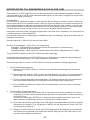 3
3
-
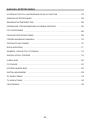 4
4
-
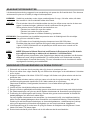 5
5
-
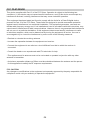 6
6
-
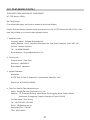 7
7
-
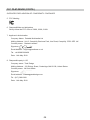 8
8
-
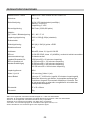 9
9
-
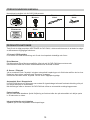 10
10
-
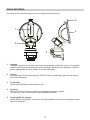 11
11
-
 12
12
-
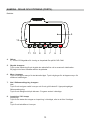 13
13
-
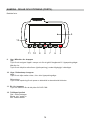 14
14
-
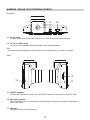 15
15
-
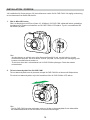 16
16
-
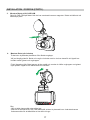 17
17
-
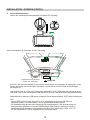 18
18
-
 19
19
-
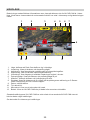 20
20
-
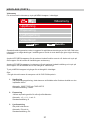 21
21
-
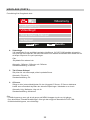 22
22
-
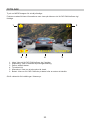 23
23
-
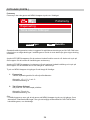 24
24
-
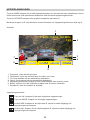 25
25
-
 26
26
-
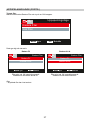 27
27
-
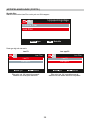 28
28
-
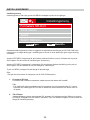 29
29
-
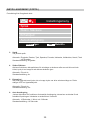 30
30
-
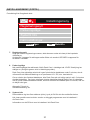 31
31
-
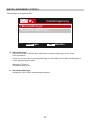 32
32
-
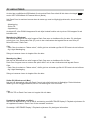 33
33
-
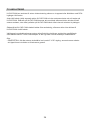 34
34
-
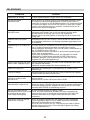 35
35
-
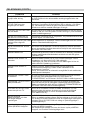 36
36
-
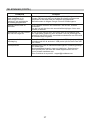 37
37
-
 38
38
-
 39
39